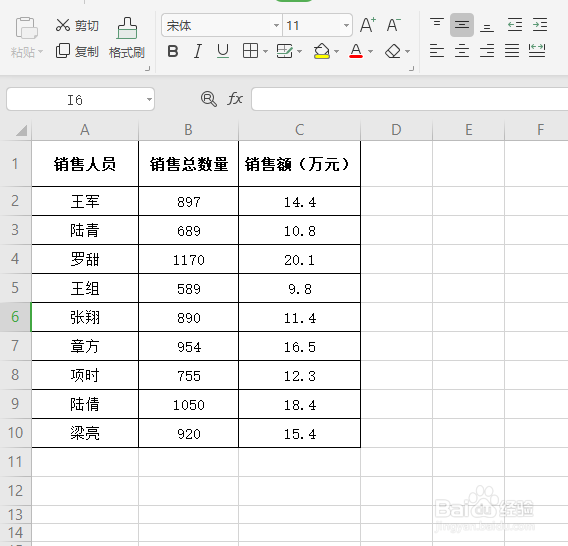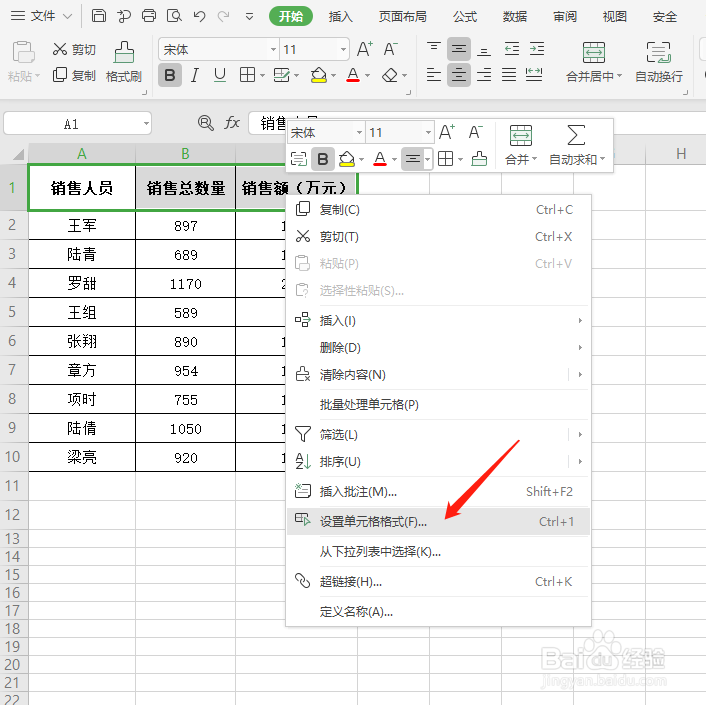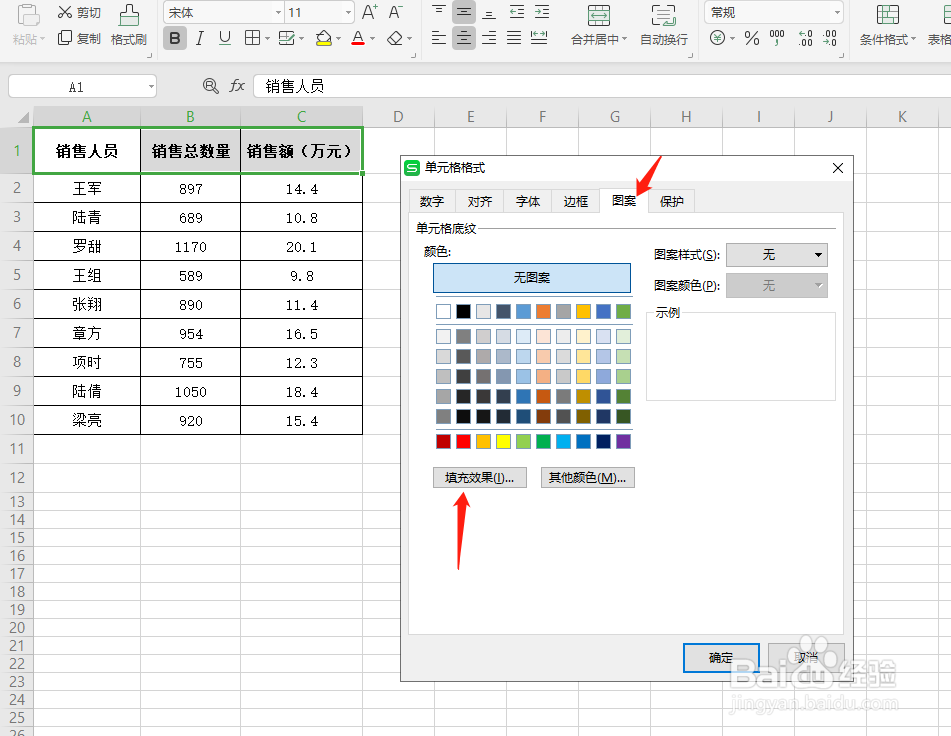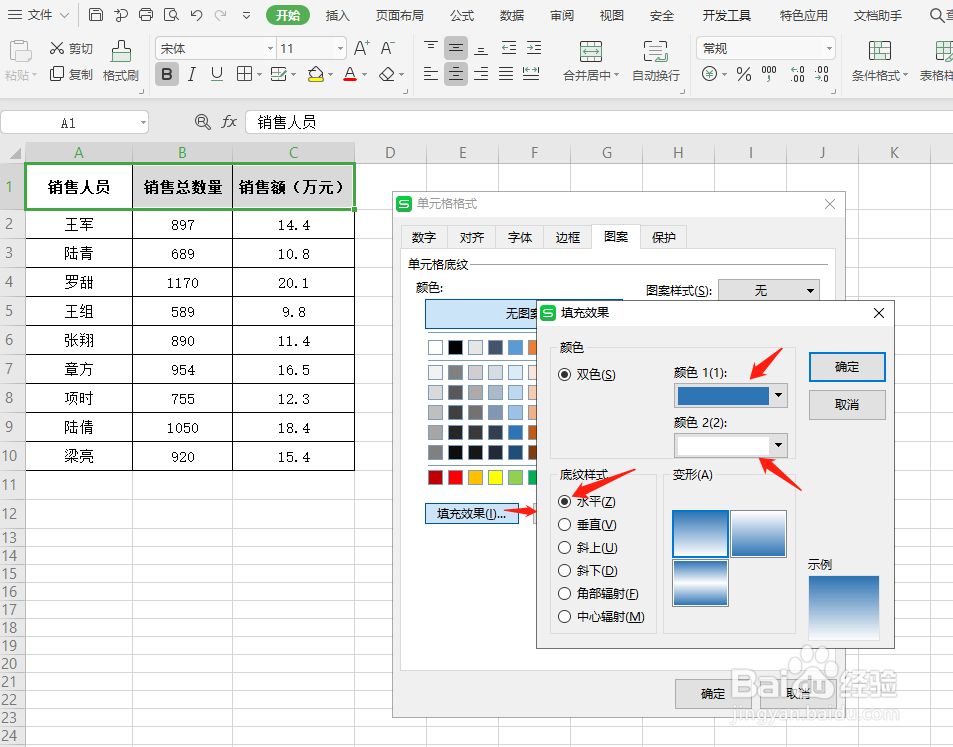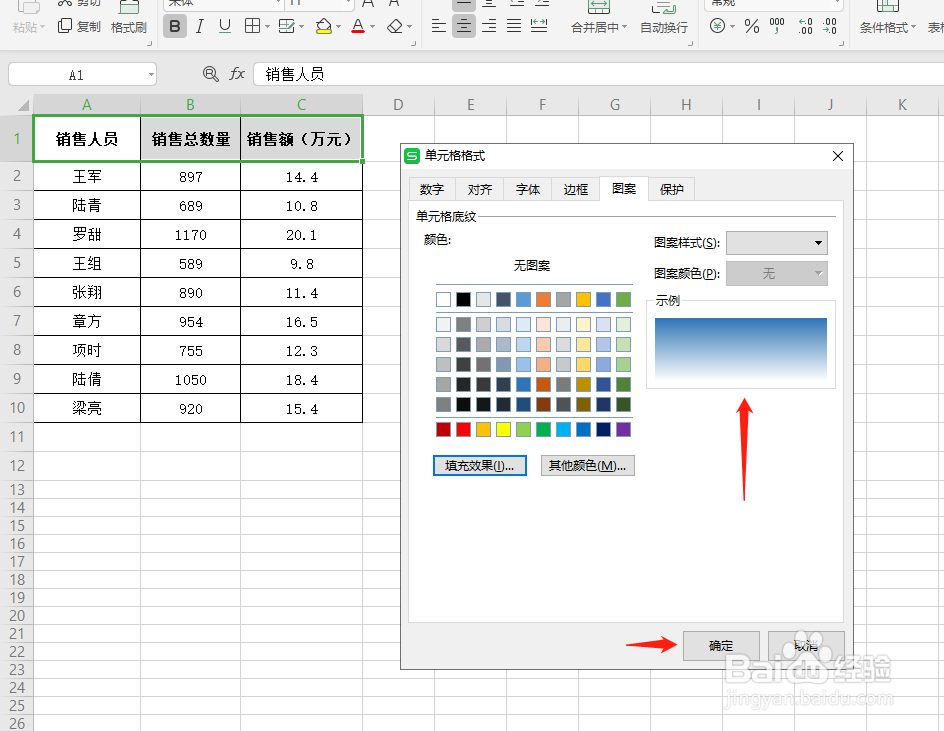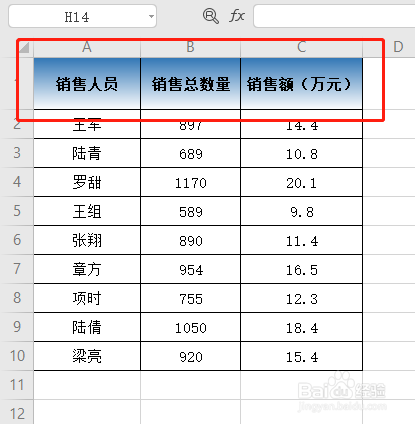如何将WPS表格的表头做成渐变色
1、 如下表,现在需要将表头的背景色改成渐变色。
2、 选中表头A1,B1和C1单元格,点击鼠标右键,在弹出的下拉菜单中选择“设置单元格格式”
3、 在弹出的对话框中,选“图案”选项卡-“填充效果”。
4、 在“填充效果”里,颜色1选择蓝色,颜色2选择白色,底纹样式选择:水平,点击确定。
5、 如图示例中显示出了效果图,点击确定。
6、 可以看到,表头部分的底色变成了渐变色。
声明:本网站引用、摘录或转载内容仅供网站访问者交流或参考,不代表本站立场,如存在版权或非法内容,请联系站长删除,联系邮箱:site.kefu@qq.com。
阅读量:22
阅读量:79
阅读量:27
阅读量:91
阅读量:51